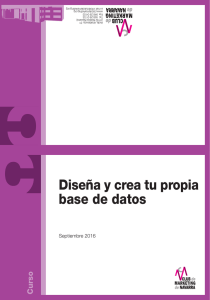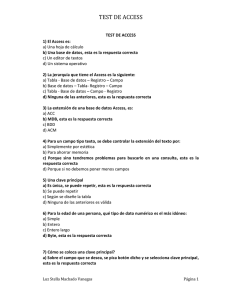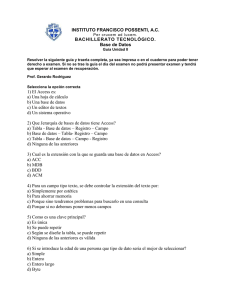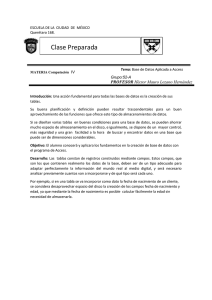Access Professional Edition
Anuncio
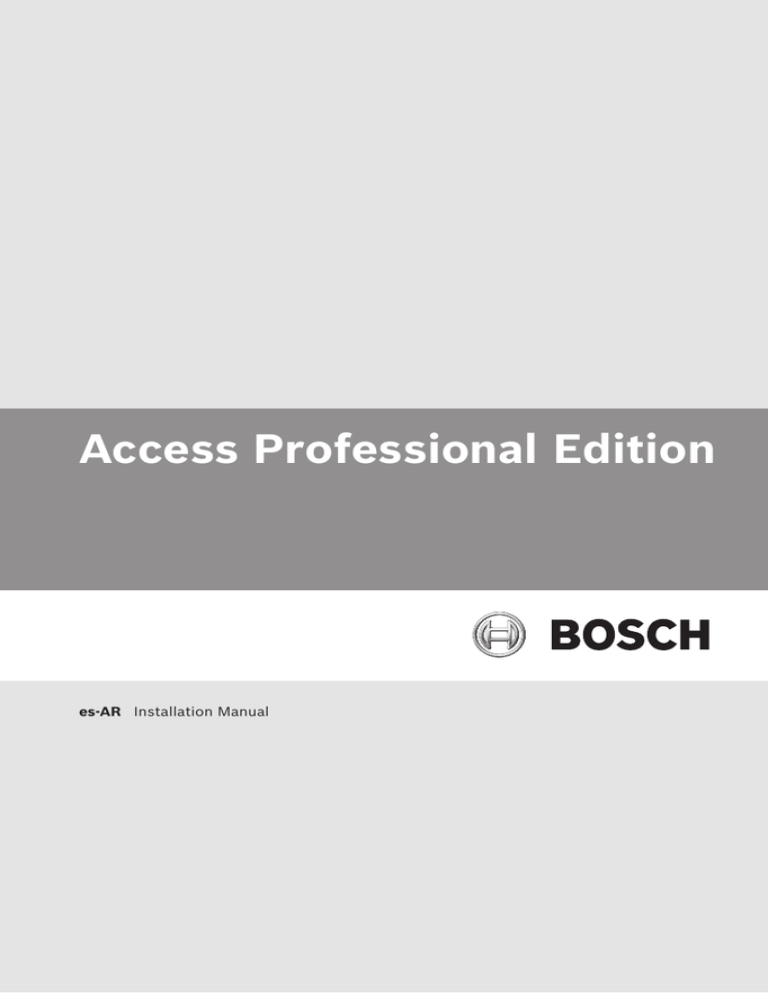
Access Professional Edition es-AR Installation Manual Access Professional Edition Índice | es-AR 3 Índice 1 Descripción general del sistema 5 1.1 Restricciones y opciones 6 1.2 Instalación en un equipo 8 1.3 Instalación en varios equipos 9 1.4 Requisitos previos del sistema 10 2 Información general 13 2.1 Introducción 13 2.2 Inicio de sesión de usuario 16 2.3 Barra de menús y de herramientas 20 2.4 Ajustes generales del sistema 25 2.5 Diseño del cuadro de diálogo principal 30 2.6 Barra de menús y de herramientas 32 2.7 Diseño del cuadro de diálogo principal 36 2.8 Barras de menús y de herramientas 37 2.9 Configuración de inscripción 40 2.9.1 Inscripción a través de lectoras conectadas a AMC 42 3 Instalación 47 3.1 Requisitos 48 3.2 Comienzo de la instalación 49 3.3 Selección de idioma y preparación 49 3.4 Acuerdo de licencia 52 3.5 Información de cliente 53 3.6 Selección del tipo de instalación. 54 3.6.1 Acceso al Servidor para las instalaciones de Cliente 56 3.7 Selección de la ruta de instalación 56 3.8 Selección de componentes 59 3.8.1 Instalación de cliente 61 3.9 Selección de los idiomas compatibles 62 3.10 Idioma predeterminado de configuración (solo servidor) 63 3.11 Confirmación de selecciones 65 3.12 Estado de la instalación 66 3.13 Instalación completa 67 Bosch Access Systems GmbH 2015-03 | | Insatallation Manual 4 es-AR | Índice Access Professional Edition 4 Uso del producto 68 4.1 Licencias 68 4.1.1 Paquetes de licencias y su contenido 69 4.1.2 Activación de licencias 72 4.2 Configuración de los derechos de acceso del Servidor 75 4.3 Cambio del fondo 76 4.4 Configuración de idioma 77 4.5 Configuración del sistema en función de sus necesidades 80 4.6 Visor de mapas y gestión de alarmas 81 4.6.1 Configuración de un mapa 82 4.6.2 Agregar un dispositivo a un mapa 86 4.7 Integración X-Protect 89 5 Desinstalación y reinstalación 91 5.1 Desinstalación 91 5.1.1 Software de Windows 92 5.1.2 Inicialización 94 5.1.3 Confirmación de la desinstalación 94 5.1.4 Cierre todos los programas 94 5.1.5 Realización de una exportación 96 5.1.6 Rechazo de la exportación 97 5.1.7 DbiTool 97 5.1.8 Estado de la instalación 99 5.1.9 Finalización y reinicio 100 5.2 Modificación del software 102 5.3 Reinstalación/actualización 103 5.3.1 Importar 104 5.3.2 DbiTool 106 5.3.3 Comprobación de la configuración 106 5.3.4 Instalación completa 107 6 Derechos de usuario 108 6.1 Derechos de usuario 108 6.2 Configuración de los derechos de acceso del usuario 113 6.3 Transferencia de usuarios y seguridad de la estación de 114 trabajo 2015-03 | | Insatallation Manual Bosch Access Systems GmbH Access Professional Edition 1 Descripción general del sistema | es-AR 5 Descripción general del sistema El sistema Access Professional Edition (en adelante denominado Access PE) consta de cuatro módulos. – Servicio LAC: proceso que está en comunicación constante con los LAC (Controladores de acceso local, en adelante denominados Controladores). Los AMC (Controladores modulares de acceso) se utilizan como Controladores. – Configurator (Configurador) – Personnel Management (Administración de personal) – Visor de registros Estos cuatro módulos se pueden dividir en módulos de cliente y servidor. El servicio LAC debe estar en contacto permanente con los controladores porque, en primer lugar, recibe constantemente mensajes acerca de los movimientos, presencia y ausencia de los usuarios de tarjetas. En segundo lugar, porque transmite las modificaciones de datos (por ejemplo, la asignación de nuevas tarjetas) a los controladores; pero sobre todo porque lleva a cabo las metacomprobaciones de nivel (comprobaciones de secuencia de acceso, comprobaciones antirretorno y comprobaciones aleatorias). El Configurator (Configurador) debe ejecutarse también en el servidor. Sin embargo, se puede instalar en la estación de trabajo de los clientes y utilizarse desde allí. Los módulos Personnel Management (Administración de personal) y Logviewer (Visor de registros) pertenecen al componente cliente y, además, se pueden ejecutar en el Servidor o en otra PC con conexión de red al servidor. Se pueden utilizar los siguientes Controladores. – AMC2 4W (con cuatro interfaces de lectora Wiegand): se puede ampliar con un dispositivo AMC2 4W-EXT – AMC2 4R4 (con cuatro interfaces de lectora RS485) Bosch Access Systems GmbH 2015-03 | | Insatallation Manual 6 1.1 Access Professional Edition es-AR | Descripción general del sistema Restricciones y opciones Puede usar Access PE para sistemas que no superen los siguientes límites de componentes conectables y volumen de datos administrable. – 10.000 tarjetas como máximo – Hasta tres tarjetas por persona – Longitud del PIN: de 4 a 8 caracteres (configurable) – Tipos de PIN: – – PIN de verificación – PIN de identificación – PIN de armado – PIN de puerta Variantes de acceso: – Solo con tarjeta – Solo con PIN – PIN o tarjeta – 255 modelos de hora como máximo – 255 autorizaciones de acceso como máximo – 255 autorizaciones de zona y tiempo como máximo – 255 grupos de autorización como máximo – 16 estaciones de trabajo como máximo – 128 lectoras como máximo – Una tarjeta de ampliación de E/S (AMC2 8I-8O-EXT, AMC2 16I-16O-EXT o AMC2 16I-EXT) por controlador, como máximo – Se aplican las siguientes restricciones a cada tipo de controlador: 2015-03 | | Insatallation Manual Bosch Access Systems GmbH Access Professional Edition Descripción general del sistema | es-AR Controlador AMC2 4W AMC2 4W con AMC2 4R4 AMC2 4W-EXT Lectoras/entradas Lectoras máximas 7 4 8 8 1 1 8 por AMC Lectoras máximas por interfaz/bus Tabla 1.1: Límites del sistema: lectoras y entradas Sistema de video: restricciones y opciones – Máx. 128 cámaras – Hasta 5 cámaras por entrada – 1 cámara de identificación – 2 cámaras de vigilancia posterior – 2 cámaras de vigilancia frontal – Puede configurar una de estas cámaras para generar una alarma y un diario de registros. Sistema de bloqueo sin conexión (OLS) - restricciones y opciones – – Máximo: 256 puertas La cantidad de ingresos y grupos de autorización en las autorizaciones depende de la longitud del conjunto de datos que puede escribirse en las tarjetas. – Máximo: 15 modelos de tiempo – Hasta 4 períodos por modelo de tiempo – Máximo: 10 días especiales/vacaciones (desde el sistema en línea) – La funcionalidad de OLS solo se provee con la tarjeta nro. 1. Bosch Access Systems GmbH 2015-03 | | Insatallation Manual 8 1.2 es-AR | Descripción general del sistema Access Professional Edition Instalación en un equipo La siguiente figura muestra un sistema Access PE completo instalado en un solo equipo. Los controladores se pueden conectar mediante una interfaz de serie. Si se utiliza una lectora con diálogos, también debe estar conectada mediante una interfaz de serie. Figura 1.1: Descripción general del sistema: configuración en un solo equipo 2015-03 | | Insatallation Manual Bosch Access Systems GmbH Access Professional Edition 1.3 Descripción general del sistema | es-AR 9 Instalación en varios equipos La siguiente ilustración muestra un sistema Access PE distribuido a través de dos computadoras. Este sistema es especialmente beneficioso cuando el servidor al cual están conectados los Controladores se encuentra ubicado en una sala de informática cerrada, pero el departamento de personal, por ejemplo, conserva los datos del personal en otro lugar. El sistema Access PE Client puede instalarse en un máximo de 16 computadoras que tengan acceso a datos comunes en el servidor a través de la red. Las estaciones de trabajo del cliente pueden estar configuradas para utilizar dos monitores. El sistema operativo mantiene las posiciones de la ventana para garantizar un ambiente operativo familiar a través de las sesiones de inicio. Nota! Luego de una desinstalación para realizar actualizaciones, compruebe si todos los archivos han sido eliminados de la carpeta .. :\BOSCH\Access Professional Edition a excepción de la carpeta SaveData. Bosch Access Systems GmbH 2015-03 | | Insatallation Manual 10 Access Professional Edition es-AR | Descripción general del sistema Figura 1.2: Vista general del sistema - Sistema de distribución 1.4 Requisitos previos del sistema La instalación del Access PE requiere: Sistemas operativos (uno de): – Windows 2008 R2 – Windows 2008 Server – Windows 7 2015-03 | | Insatallation Manual Bosch Access Systems GmbH Access Professional Edition Descripción general del sistema | es-AR 11 Nota! De todas las versiones de Microsoft Windows, Access Professional Edition 3.1 no soporta Microsoft Windows XP Otro software: – Para ejecutar la aplicación AmcIpConfig suministrada (y el Bosch Video SDK), necesita la plataforma .NET Framework 4.0. – Para crear y mostrar listas y reportes, debe instalar las aplicaciones de Crystal Reports. El CD de instalación dispone de configuraciones individuales de estos programas. Requisitos de hardware Tanto el servidor como el cliente necesitan una computadora estándar con Windows que tenga: – CPU de 4 GHz – RAM de al menos 4 GB – 20 GB de espacio libre en disco (servidor) – 1 GB de espacio libre en disco (cliente) – Tarjeta de red Ethernet de 100 Mbit (PCI) – Adaptador gráfico con resolución de 1.024x768 y 32.000 colores – Resolución admitida: – 1.024 por 768 – 1.280 por 1.024 – 2.048 por 768 – 2.560 por 1.024 – Unidad de CD/DVD-ROM – Opción de expansión de entrada/salida – Teclado y mouse USB Bosch Access Systems GmbH 2015-03 | | Insatallation Manual 12 es-AR | Descripción general del sistema Access Professional Edition Nota! Se requiere Microsoft Windows 2008 Server o Microsoft Windows 7 Professional para cualquier integración de video. Consulte la documentación de los dispositivos seleccionados y asegúrese de que puede utilizar un sistema operativo que sea soportado tanto por el software como por los dispositivos. 2015-03 | | Insatallation Manual Bosch Access Systems GmbH Access Professional Edition 2 Información general 2.1 Introducción Información general | es-AR 13 Access PE es un sistema de control de accesos diseñado para proveer los estándares más elevados de seguridad y flexibilidad en pequeñas y medianas instalaciones. La estabilidad y capacidad de actualización del Access PE son fruto de su diseño en tres niveles: el nivel superior es el nivel de administración con servicios de control. Aquí se realizan todas las tareas administrativas, como por ejemplo el registro de nuevas tarjetas y la asignación de derechos de acceso. El segundo nivel está formado por los controladores de acceso local (LAC) que se encargan de cada grupo de puertas o entradas. Incluso cuando el sistema no tiene conexión, un LAC puede tomar decisiones de control de accesos de forma independiente. Los LAC son los responsables del control de entradas, dirigen los horarios de apertura de puertas o solicitan códigos PIN en los puntos de acceso críticos. El tercer nivel consiste en lectoras de tarjetas que, al igual que los Controladores, son idénticas en todos los controles de accesos BOSCH. Además de proporcionar un alto nivel de seguridad de forma constante, proveen una ruta de actualización y ampliación sencilla para el sistema, protegiendo así las inversiones anteriores. La versión multiusuario del Access PE permite que distintas estaciones de trabajo controlen el sistema. Los niveles de derechos de usuario personalizables regulan el acceso y garantizan la seguridad. De esta forma es posible, por ejemplo, mantener los datos de las tarjetas en una estación de trabajo mientras se utiliza otra para verificar si un empleado se encuentra en el edificio. Bosch Access Systems GmbH 2015-03 | | Insatallation Manual 14 es-AR | Información general Access Professional Edition Access PE provee una configuración extremadamente flexible de los derechos de acceso, los modelos de hora y los parámetros de entrada. La siguiente lista ofrece una descripción general de las funciones más importantes: Asignación de tarjetas de manera rápida y sencilla Se pueden asignar tarjetas (hasta tres) por persona de forma manual o utilizando una lectora de diálogos conectada a una PC mediante una conexión en serie. Todas las tarjetas asignadas se encuentran activas. Cuando se actualizan las tarjetas, la tarjeta anterior se sobrescribe automáticamente y se invalida con el fin de evitar que esas tarjetas ingresen al sistema, aún cuando los responsables de las mismas se olvidaron o no pudieron cancelarlas. Derechos de acceso (incluidos privilegios de grupo) Cada persona puede heredar privilegios de grupo y tener derechos individuales asignados. Los privilegios pueden estar restringidos por zona y tiempo con una precisión de hasta un minuto. Los privilegios de grupo se pueden utilizar para otorgar y limitar los derechos de acceso de un usuario de tarjeta o de todos los usuarios de forma simultánea. Los privilegios de grupo pueden depender de los modelos de hora que restringen su acceso a determinadas horas del día. Seguimiento de acceso Al definir Áreas es posible realizar el seguimiento e imponer una secuencia correcta de accesos. Incluso sin monitoreo, esta configuración permite mostrar la ubicación de un usuario de tarjeta. Antirretorno Cuando se lee una tarjeta, puede bloquearse durante un período de tiempo determinado para que no se pueda entrar al mismo punto de acceso. Gracias a esta función, se puede evitar el acceso reiterado en el que un usuario entrega su tarjeta a través de la barrera para facilitar el acceso a una persona no autorizada. Cancelación automática de las tarjetas cuando caducan 2015-03 | | Insatallation Manual Bosch Access Systems GmbH Access Professional Edition Información general | es-AR 15 A menudo, los visitantes y el personal temporal necesitan acceso únicamente durante un período limitado de tiempo. Las tarjetas se pueden registrar para un período específico de tiempo, de forma que pierdan su validez automáticamente cuando dicho período termine. Modelo de hora y modelos de día Es posible asignar a un usuario de tarjeta modelos de hora específicos que regulen las horas durante las que tiene acceso. Los modelos de hora se pueden definir de forma flexible utilizando modelos de día que determinan con exactitud los días de la semana, los fines de semana, las vacaciones y los días especiales que difieren de los días laborables normales. Identificación mediante código PIN En lugar de una tarjeta, una persona puede utilizar un código PIN especial para obtener acceso. Verificación mediante código PIN Las áreas especialmente problemáticas se pueden programar para que requieran códigos PIN adicionales. A su vez, esta protección puede depender de los modelos de hora, de forma que, por ejemplo, solo se requiera un código PIN para el acceso en días festivos o fuera del horario laboral establecido. Administración de puertas flexible La parametrización flexible de modelos de puertas independientes permite un equilibrio óptimo entre la seguridad y la comodidad. La "derivación" o período de supresión de alarma se puede especificar individualmente para regular el tiempo durante el cual la puerta permanece abierta. En cooperación con un sistema de alarma, el punto de acceso se puede bloquear de forma opcional. Apertura de puertas periódica Para facilitar el acceso, las alarmas de puertas se pueden derivar para que abran las puertas durante períodos de tiempo específicos. Los períodos de apertura de puertas se pueden definir manual o automáticamente mediante un modelo de hora. Hora y asistencia Bosch Access Systems GmbH 2015-03 | | Insatallation Manual 16 Access Professional Edition es-AR | Información general Los puntos de acceso se pueden parametrizar para registrar las entradas y salidas a fin de controlar los horarios y la asistencia. Diseño de tarjetas El módulo gráfico adicional Personalización de tarjetas (CP) se integra completamente en el sistema de control de accesos y permite al operador crear tarjetas sin necesidad de cambiar de aplicación. Asignación de fotos Aunque el módulo adicional Personalización de tarjetas (CP) no esté activado, la identificación fotográfica se puede importar y asociar a los usuarios de las tarjetas. Sistema de bloqueo sin conexión Las áreas que, por cualquier motivo, no están cubiertas por el sistema de control de accesos de alta disponibilidad en línea, pueden bloquearse de todos modos sin conexión. Administración de los dispositivos de video Las entradas se pueden equipar adicionalmente con cámaras para identificar y realizar un seguimiento de los movimientos de las personas que las utilizan. 2.2 Inicio de sesión de usuario – Inicie las aplicaciones de usuario por medio de los iconos del escritorio: Personnel Management (Administración de personal) Configurator (Configurador) Logviewer (Visor de registros) Gestión de mapas y alarmas Verificación de video o seleccione las herramientas en: Inicio > Programas > Access Professional Edition 2015-03 | | Insatallation Manual Bosch Access Systems GmbH Access Professional Edition – Información general | es-AR 17 Inicie la aplicación Gestión de mapas y alarmas con el icono del escritorio o en: Inicio > Programas > Access Professional Edition > Gestión de mapas y alarmas. – Inicie la aplicación Verificación de video con el icono del escritorio o en: Inicio > Programas > Access Professional Edition > Verificación de video. – Inicie la aplicación Configurator (Configurador) con el icono del escritorio o en: Inicio > Programas > Access Professional Edition > Configurator (Configurador). – Inicie la aplicación Logviewer (Visor de registros) con el icono del escritorio o en: Inicio > Programas > Access Professional Edition > Logviewer (Visor de registros). – Inicie la aplicación Personnel Management (Administración de personal) con el icono del escritorio o en: Inicio > Programas > Access Professional Edition > Personnel Management. Las aplicaciones del sistema están protegidas frente al uso no autorizado. Se requiere un inicio de sesión con un nombre de usuario y una contraseña válidos para acceder a los subsistemas basados en cuadros de diálogo. Bosch Access Systems GmbH 2015-03 | | Insatallation Manual 18 es-AR | Información general Access Professional Edition La lista desplegable anterior se puede utilizar para seleccionar el idioma de interacción que se desee. El idioma predeterminado es el idioma que se utilizó al instalar la aplicación. Si se produce un cambio de usuario sin reiniciar la aplicación, se mantendrá el idioma anterior. Por ello, es posible que el cuadro de diálogo aparezca en un idioma no deseado. Para evitarlo, inicie sesión de nuevo en Access PE. Las aplicaciones de Access PE se pueden ejecutar en los siguientes idiomas: – Inglés – Alemán – Ruso – Polaco – Chino (RPC) – Neerlandés – Español – Portugués (Brasil) Nota! Todos los elementos como nombres de dispositivo, etiquetas, modelos y programas de derechos de usuario se muestran en el idioma en el que se introdujeron. Igualmente, los botones y etiquetas controlados por el sistema operativo aparecen en el idioma del sistema operativo. Si se introduce una combinación correcta de nombre de usuario y contraseña, aparecerá el botón Cambiar contraseña. Este botón se puede utilizar para cambiar la contraseña en un nuevo cuadro de diálogo. 2015-03 | | Insatallation Manual Bosch Access Systems GmbH Access Professional Edition Información general | es-AR 19 El botón Iniciar aplicación sirve para comprobar los privilegios de usuario e iniciar la aplicación según estos. Si el sistema no puede autenticar el inicio de sesión, aparecerá el siguiente mensaje de error: Nombre de usuario o contraseña incorrectos. Inicio de sesión mediante Personnel Management (Administración de personal) Si el usuario ya ha iniciado sesión en la aplicación Personnel Management (Administración de personal) de Access PE y sus derechos incluyen las otras herramientas, puede iniciar Logviewer (Visor de registros), Configurator (Configurador), Gestión de alarmas y Verificación de video a través de los botones de la barra de herramientas. Si el usuario ya ha iniciado sesión en la aplicación Personnel Management (Administración de personal) de Access PE y sus derechos incluyen Logviewer (Visor de registros), es posible invocar directamente el visor utilizando el botón de la lista de herramientas, sin necesidad de iniciar sesión de forma independiente en la aplicación Logviewer (Visor de registros). Si el usuario ya ha iniciado sesión en la aplicación Personnel Management (Administración de personal) de Access PE y sus derechos incluyen Configurator (Configurador), es posible invocar directamente el configurador utilizando el botón de la lista de herramientas, sin necesidad de iniciar sesión de forma independiente en la aplicación Configurator (Configurador). Si el usuario ya ha iniciado sesión en la aplicación Personnel Management (Administración de personal) de Access PE y sus derechos incluyen Verificación de video, es posible acceder directamente a la verificación utilizando el botón de la lista de herramientas, sin necesidad de iniciar sesión de forma independiente en la aplicación Configurator (Configurador). Bosch Access Systems GmbH 2015-03 | | Insatallation Manual 20 Access Professional Edition es-AR | Información general Si el usuario ya ha iniciado sesión en la aplicación Personnel Management (Administración de personal) de Access PE y sus derechos incluyen Gestión de alarmas, es posible acceder directamente a la gestión de alarmas utilizando el botón de la lista de herramientas, sin necesidad de iniciar sesión de forma independiente en la aplicación Configurator (Configurador). 2.3 Barra de menús y de herramientas Puede seleccionar las siguientes funciones a través de los menús, de los iconos de la barra de herramientas o mediante las teclas de acceso rápido específicas. Función Icono/ Descripción teclas de acceso rápido Menú Archivo Nuevo Borra todos los cuadros de Crtl + N diálogo de la configuración (excepto los ajustes predeterminados) para definir una nueva configuración. Abrir... Abre un cuadro de diálogo para Crtl + O Guardar cargar otra configuración. Guarda los cambios del archivo de configuración actual. Crtl + S Guardar como... Guarda la configuración actual en un nuevo archivo. 2015-03 | | Insatallation Manual Bosch Access Systems GmbH Access Professional Edition Función Información general | es-AR Icono/ 21 Descripción teclas de acceso rápido Activar Activa una configuración cargada configuración y guarda la configuración activa hasta la fecha. Enviar Transmite al servicio LAC los configuración a cambios de la configuración que LAC ha guardado. Enumerar Abre las configuraciones configuraciones directamente. Para ello, se omite activas el diálogo de selección de la recientes función Abrir. Salida Cierra el Configurator (Configurador) de Access PE. Función Icono/ Descripción teclas de acceso rápido Menú Ver Barra de Conmuta la visualización de la herramientas barra de herramientas (activa de forma predeterminada). Barra de estado Conmuta la visualización de la barra de estado en el borde inferior de la ventana (activa de forma predeterminada). Bosch Access Systems GmbH 2015-03 | | Insatallation Manual 22 Access Professional Edition es-AR | Información general Función Icono/ Descripción teclas de acceso rápido Menú Configuración General Abre el cuadro de diálogo Configuración general para configurar los Controladores y los parámetros generales del sistema. Señales de Abre el cuadro de diálogo para entrada parametrizar las señales de entrada. Señales de Abre el cuadro de diálogo para salida parametrizar las señales de salida. Entradas Abre el cuadro de diálogo Entradas para configurar las lectoras de tarjetas y las puertas. Áreas Abre el cuadro de diálogo Configuración de áreas para dividir la instalación protegida en áreas virtuales. Vacaciones Abre el cuadro de diálogo Vacaciones para definir las vacaciones y los días especiales. 2015-03 | | Insatallation Manual Bosch Access Systems GmbH Access Professional Edition Función Información general | es-AR Icono/ 23 Descripción teclas de acceso rápido Modelos de día Abre el cuadro de diálogo Modelos de día para definir los períodos de tiempo dentro de un mismo día con el fin de activar las funciones de acceso. Modelo de hora Abre el cuadro de diálogo Modelos de hora para definir las zonas horarias en función de los días de la semana o del calendario. Grupos de Abre el cuadro de diálogo personal Grupos de personal para dividir al personal en agrupaciones lógicas. Grupos de Abre el cuadro de diálogo autorización de Grupos de autorización de acceso acceso para definir agrupaciones de autorizaciones para las entradas. Sistema de Abre el cuadro de diálogo bloqueo sin Sistema de bloqueo sin conexión conexión para configurar los elementos especiales de la instalación (Entradas, Modelos de hora, Grupos de autorización). Bosch Access Systems GmbH 2015-03 | | Insatallation Manual 24 Access Professional Edition es-AR | Información general Función Icono/ Descripción teclas de acceso rápido Textos de Abre el cuadro de diálogo pantalla Textos de pantalla para editar los textos que aparecen en las lectoras de tarjetas. Mensajes de Abre el cuadro de diálogo registro Mensajes de registro para editar y categorizar los mensajes de registro. Campos Abre el cuadro de diálogo adicionales Campos adicionales sobre el sobre el personal para definir campos de personal datos del personal. Tarjetas Abre el cuadro de diálogo Wiegand Tarjetas Wiegand para definir la estructura de los datos de las tarjetas. Administración Abre el cuadro de diálogo de los Dispositivos de video para dispositivos de configurar las cámaras que se video usarán en la verificación mediante video. Visor de mapas Abre el Visor de mapas para y gestión de obtener una vista aérea de los alarmas mapas y dispositivos de control, y una lista de alarmas para administrar alarmas. 2015-03 | | Insatallation Manual Bosch Access Systems GmbH Access Professional Edition Función Información general | es-AR Icono/ 25 Descripción teclas de acceso rápido Menú ? (Ayuda) Temas de ayuda Se abre este archivo de ayuda. Acerca de Muestra la información general Access sobre la aplicación Access Professional Professional Edition - Edition - Configurador. Configurador 2.4 Ajustes generales del sistema Los ajustes generales de sistema aparecen bajo la lista de ajustes del controlador. Son válidos para todas las instalaciones. Bosch Access Systems GmbH 2015-03 | | Insatallation Manual 26 Access Professional Edition es-AR | Información general Parámetro Valor Descripción predetermi nado Código de país 00 Código de 056720 cliente Intervalo de Algunos datos de las tarjetas se agregan al número de la tarjeta que se ha introducido manualmente. 200 Intervalo de tiempo entre las encuesta del encuestas del servicio LAC LAC conectado expresado en milisegundos. Se en serie en ms utiliza para comprobar que las Tiempo de 500 espera de conexiones a un controlador están intactas. Rango de valores para el lectura del LAC intervalo de encuesta: de 1 a conectado en 500 serie en ms Valores posibles para el tiempo de espera de lectura: de 1 a 3.000 Crear datos de TA a las 00:01 Especificación de la hora en la que se debe crear el archivo de datos de hora y presencia. Exportar datos TA y personales desactivado Al activar esta opción, los datos de hora y presencia se grabarán continuamente en el archivo de exportación. Si no se activa, el archivo de datos se creará en el momento que se haya especificado con el parámetro Crear datos de TA a las. 2015-03 | | Insatallation Manual Bosch Access Systems GmbH Access Professional Edition Parámetro Información general | es-AR Valor 27 Descripción predetermi nado El archivo que contiene el sello de la hora y la presencia se crea en el siguiente directorio: C:\Archivos de programa\Bosch\Access Professional Edition \PE\Data\Export con el nombre TA_<Fecha actual AAAAMMDD>.dat Mostrar activado Si el tipo de lectora así lo mensaje de permite y se han configurado bienvenida/ los ajustes correctamente despedida (Llegada, Saliente o Comprobación correcta en el cuadro de diálogo Entradas), la lectora mostrará los textos de bienvenida y de salida que se hayan almacenado para el usuario de la tarjeta. Esto se configura en el cuadro de diálogo Datos del personal de la aplicación Personnel Management (Administración de personal). No se aplica a las lectoras Wiegand. Mostrar nombre Activado Las lectoras mostrarán el de usuario de Nombre en pantalla que se tarjeta en haya guardado en los datos pantalla personales del usuario de la tarjeta. No se aplica a las lectoras Wiegand. Bosch Access Systems GmbH 2015-03 | | Insatallation Manual 28 Access Professional Edition es-AR | Información general Parámetro Valor Descripción predetermi nado Número de dígitos 4 Determina el número de dígitos necesarios para un PIN de verificación o de armado. Este ajuste se aplica también al PIN de puerta que se puede definir durante la configuración de las entradas. Valores posibles: de 4 a 8 utilizar pin de Si no se establece un PIN de IDS individual IDS individual, se puede utilizar el PIN de verificación para armar el IDS. Los campos de entrada del PIN de armado solo estarán activados en el cuadro de diálogo del personal si se activa esta casilla de verificación. En este caso, el PIN de verificación ya no se podrá utilizar para armar el IDS. 2015-03 | | Insatallation Manual Bosch Access Systems GmbH Access Professional Edition Parámetro Información general | es-AR Valor 29 Descripción predetermi nado Número de 3 Número de intentos fallidos intentos antes permitidos al introducir el PIN. del bloqueo Si el usuario de la tarjeta no escribe bien el PIN este número de veces, provocará el bloqueo del sistema. Solo un usuario autorizado del sistema podrá eliminar dicho bloqueo (Personnel Management [Administración de personal]). Valores posibles: de 1 a 9 Rutas de C:\Archivos Estas son las rutas directorio a: de predeterminadas. Los Base de datos programa directorios de los archivos Archivo de \BOSCH importados, exportados y de los registro \Access archivos de imagen pueden Importar Professiona cambiarse. archivos l Edition\PE Exportar \Data... archivos \Db Archivos DLL \MsgLog Datos de \Import imágenes \Export Registro de \Dll pruebas \Pictures \Log Bosch Access Systems GmbH 2015-03 | | Insatallation Manual 30 es-AR | Información general Access Professional Edition Nota! Si se utilizan lectoras y controladores Wiegand, es necesario activar PIN o tarjeta (Número 6) en la definición de tarjeta Wiegand para poder utilizar las opciones de PIN de identificación, de armado o de puerta. 2.5 Diseño del cuadro de diálogo principal El cuadro de diálogo se compone de las siguientes partes: 1= Barra de menús: contiene las funciones de los cuadros de diálogo mostradas según el orden de los menús. 2= Barra de herramientas: contiene los accesos rápidos a las funciones de los cuadros de diálogo más importantes. 2015-03 | | Insatallation Manual Bosch Access Systems GmbH Access Professional Edition 3= Información general | es-AR 31 Barra de título: se ajusta a los estándares de Windows y contiene botones para minimizar o cerrar la ventana de diálogo. El nombre del usuario registrado aparece entre corchetes. 4= Tabla de personal: enumera todas las personas reconocidas en el sistema junto con su estado de presencia (autorización y ubicación). 5= Campo de diálogo: cuando se abre este campo por primera vez o no hay ningún usuario que haya iniciado sesión, se muestra una imagen neutral (un mapa del mundo). Cuando se selecciona una entrada de la lista de Personal, se muestran los datos de dicha persona. 6= Últimos usuarios: indica las cinco últimas personas (con su imagen correspondiente de la base de datos) que han pasado su tarjeta por la entrada seleccionada. 7= Estado de los dispositivos: enumera las entradas y los dispositivos configurados junto con su estado de conexión. Habilita las funciones de control de las puertas. 8= Visualización de eventos: los fallos se indican mediante una barra roja parpadeante (parpadea tres veces) que muestra los detalles de las causas. 9= Barra de estado: muestra la información acerca de los botones y las entradas de menús que se controlan con el cursor. El estado se muestra en el programa de personalización de tarjetas (CP), las lectoras con diálogos y el servicio LAC. Si habilita el componente Verificación de video, se añadirán elementos adicionales a esta ventana de diálogo; consulte . Si habilita el componente Verificación de video, se añadirán elementos adicionales a esta ventana de diálogo. Bosch Access Systems GmbH 2015-03 | | Insatallation Manual 32 2.6 Access Professional Edition es-AR | Información general Barra de menús y de herramientas Las siguientes funciones están disponibles a través de los menús o de los botones de icono. Función Icono Descripción Menú Opciones Actualizar Actualiza la lista de personal. Salida Cierra la aplicación Personnel Management (Administración de personal) de Access PE Menú Personas Nueva persona Abre un cuadro de diálogo en blanco para indicar los datos personales y de tarjeta. Modificar persona Abre el cuadro de diálogo de datos personales y de tarjeta correspondientes a la persona seleccionada. Eliminar persona Quita la persona seleccionada (tras confirmarlo en el cuadro de diálogo de comprobación de seguridad). Transmitir Transmite los datos de la persona persona seleccionada al servicio seleccionada al LAC e informa si la transmisión servicio LAC se ha realizado correctamente. 2015-03 | | Insatallation Manual Bosch Access Systems GmbH Access Professional Edition Función Información general | es-AR Icono 33 Descripción Transmitir todas Transmite los datos de todas las personas al las personas al servicio LAC e servicio LAC informa si la transmisión se ha realizado correctamente. Establecer todas Define a todas las personas las personas como ausentes (tras como ausentes confirmarlo en el cuadro de diálogo de comprobación de seguridad). Definir ubicación Define la ubicación de todas las de todas las personas como desconocida y personas desactiva el acceso realizando presentes como un seguimiento del siguiente desconocida registro de cada persona. Ver/imprimir Abre el cuadro de diálogo para reportes crear listas de reportes. Control Restringe las personas que se de lista muestran a las que pertenecen al grupo seleccionado. Menú Ver Bosch Access Systems GmbH 2015-03 | | Insatallation Manual 34 Access Professional Edition es-AR | Información general Función Icono Barra de símbolos Descripción Conmuta la visualización de la barra de herramientas. Activada de forma predeterminada. Barra de estado Conmuta la visualización de la barra de estado. Activada de forma predeterminada. Datos del Selección de columnas que personal aparecen en la descripción Estado general del personal además de Número de tarjeta las columnas de símbolos y Número de nombres. personal Predeterminadas = Estado - Empresa Empresa - Ubicación Grupo de personal Teléfono Ubicación Menú Control de puerta abrir puerta Estas Se muestra la entrada funcion seleccionada en la lista de Apertura a largo plazo es dispositivos y se puede abrir están (una vez). tambié n disponi bles median Se muestra la entrada seleccionada en la lista de dispositivos y se puede abrir (a largo plazo). te el menú context ual (hacer 2015-03 | | Insatallation Manual Bosch Access Systems GmbH Access Professional Edition Información general | es-AR Función Icono bloquear puerta clic con Se muestra la entrada el seleccionada en la lista de botón dispositivos y se puede cerrar. 35 Descripción derech o del mouse en la puerta/ entrada desead a). Menú Herramientas Inicio de sesión Inicio/cierre de sesión en de usuario Personnel Management (Administración de personal) Ejecutar Ejecuta Configurator Configurator (Configurador) y transfiere los (Configurador) datos desde Personnel Management (Administración de personal). Ejecutar Ejecuta Logviewer (Visor de Logviewer (Visor registros) y transfiere los datos de registros) desde Personnel Management (Administración de personal). Ejecutar Inicia la aplicación para ejecutar Verificación de la verificación de video. video Ejecutar Gestión Inicia la aplicación de de mapas y procesamiento Visor de mapas alarmas y Gestión de alarmas. Bosch Access Systems GmbH 2015-03 | | Insatallation Manual 36 Access Professional Edition es-AR | Información general Función Panel de video Icono Descripción Muestra cuatro pantallas en el campo de diálogo con las imágenes de cámaras de video individuales. Propiedades Abre un cuadro de diálogo para los ajustes generales del sistema. Menú ? (Ayuda) Temas de ayuda Abre este archivo de ayuda. Acerca de Access Muestra información sobre Professional Personnel Management Edition - (Administración de personal). Administración de personal 2.7 Diseño del cuadro de diálogo principal 2015-03 | | Insatallation Manual Bosch Access Systems GmbH Access Professional Edition 1= Información general | es-AR 37 Barra de menús: contiene todas las funciones de diálogos organizadas en menús. 2= Barra de herramientas: contiene las funciones más importantes de los diálogos como botones de iconos. 3= Barra de título: cumple con los estándares de Windows e incluye botones para minimizar y cerrar la ventana de diálogo principal. El nombre del usuario actual se muestra entre corchetes. 4= Estado de los dispositivos: enumera las entradas y los dispositivos configurados junto con su estado de conexión. 5= Lista de mensajes: lista de los mensajes recibidos hasta el momento. La visualización se puede modificar con ajustes de filtros específicos. 6= Selección de filtros: filtros predefinidos y personalizados que se pueden seleccionar en el cuadro combinado. 7= Activación de alarmas: activa/desactiva las alarmas de los mensajes. Un mensaje entrante puede ir acompañado de una señal acústica. 8= Barra de estado: fechas de los archivos de registro abiertos. Estado del servicio LAC. Ajustes de alarma. 2.8 Barras de menús y de herramientas Las siguientes funciones están disponibles para la evaluación de los registros mediante menús y botones de icono. Bosch Access Systems GmbH 2015-03 | | Insatallation Manual 38 Access Professional Edition es-AR | Información general Menú Función Botón de Descripción icono Archivo Imprimir... Se imprimen los mensajes de registro visualizados Salida Se cierra la aplicación Logviewer (Visor de registros). Filtro Filtrar Se abre el cuadro de definición diálogo de filtrado de mensajes. Modo Se inicia la continuo visualización de activado mensajes continua. Este icono solo está activo cuando la función ya no se está ejecutando y se ha establecido el filtro de mensajes en la fecha actual. La visualización de mensajes continua es el ajuste predeterminado. Modo Se detiene la continuo visualización de desactivad mensajes continua. o Este icono solo está activo cuando la visualización de mensajes continua se está ejecutando. 2015-03 | | Insatallation Manual Bosch Access Systems GmbH Access Professional Edition Menú Información general | es-AR Función Botón de 39 Descripción icono Eventos de Pasa a los mensajes días del día anterior. anteriores Eventos de Pasa a los mensajes próximos del día siguiente. días Ver Barra de Oculta/muestra la símbolos barra de herramientas. Activada de forma predeterminada. Barra de Oculta/muestra la estado barra de estado. Activada de forma predeterminada. sin elemento de menú ? (Ayuda) Temas de Abre este archivo de ayuda ayuda. Acerca de Se abre la ayuda de Visor de Logviewer (Visor de registros registros) de Access PE. Bosch Access Systems GmbH 2015-03 | | Insatallation Manual 40 2.9 Access Professional Edition es-AR | Información general Configuración de inscripción Lectoras de inscripción (RS 232) > Herramientas > Configuración abre un cuadro de diálogo en el que es posible realizar tareas de configuración básicas (activación, modificación) desde cualquier estación de trabajo. – Se puede instalar una lectora de inscripción en los lugares de trabajo administrativos cuyo personal cuenta con tarjetas asignadas. Estos dispositivos deben configurarse de acuerdo con las especificaciones del fabricante u otras especificaciones incluidas. Si se configura una lectora de inscripción, se desactivará la comprobación manual de tarjetas. Los ajustes necesarios para las lectoras compatibles son: Nombre de la lectora BAUD D P S DELTA 1200 Prox RS232 9600 8 N 1 DELTA 1200 iClass RS232 57600 8 E 1 DELTA 1200 USB Hitag, Legic, Mifare 9600 8 N 1 DELTA 1200 RS232 Hitag, Legic, Mifare 19200 8 N 1 Rosslare ARD-1200EM USB 9600 8 N 1 LECTUS secure 5000 MD 9600 8 N 1 D= Bits de datos N= ninguna P= Paridad E= Par S= Bits de parada O= Impar 2015-03 | | Insatallation Manual Bosch Access Systems GmbH Access Professional Edition – Información general | es-AR 41 Si este sistema se ha instalado con el módulo Personalización de tarjetas (CP) opcional, la casilla de verificación correspondiente se encuentra activada en los ajustes. Al desactivar esta casilla, se bloquean todas las funciones de diseño/creación de tarjetas. – Además, la transferencia automática de los datos del personal mediante la conexión al servidor LAC también está activada. Esta casilla debe permanecer siempre activada. Bosch Access Systems GmbH 2015-03 | | Insatallation Manual 42 Access Professional Edition es-AR | Información general – Aquí se puede deshabilitar la visualización de la información de la tarjeta durante la asignación de tarjetas. Esta visualización solo es necesaria cuando, al contrario de lo que ocurre con la configuración predeterminada (consulte Configuración general en la aplicación Configurator [Configurador] de Access PE), se requieren los datos de las tarjetas que no coinciden con la configuración estándar de la empresa. 2.9.1 Inscripción a través de lectoras conectadas a AMC Asegúrese de configurar al menos una lectora con Modelo de puerta 06c, el cual es el modelo de puerta para inscripción. Inicie Navegador de configuración y seleccione Controlador de acceso local (LAC) (p. ej., AMC2...) 2015-03 | | Insatallation Manual Bosch Access Systems GmbH Access Professional Edition Información general | es-AR 43 Haga clic en el símbolo Entradas y agregue una nueva lectora de entrada: Se abrirá la ventana Definir entrada: Bosch Access Systems GmbH 2015-03 | | Insatallation Manual 44 es-AR | Información general Access Professional Edition En este cuadro de diálogo: – Ingrese una descripción (p. ej., Lectora de inscripción AMC) – Seleccione un LAC y un identificador de grupo (GID) – Seleccione un tipo de lectora (p. ej., Wiegand) – Seleccione un número entre 1 y 8 como dirección de lectora de acceso 2015-03 | | Insatallation Manual Bosch Access Systems GmbH Access Professional Edition Información general | es-AR 45 Haga clic en Aceptar para confirmar la configuración de inscripción. Para asignar la lectora de inscripción configurada a una estación de trabajo específica, debe cambiarse al cliente APE. – Seleccione Herramientas > Propiedades. Seleccione una lectora de inscripción disponible para activar el proceso de inscripción. Confirme que la lectora se encuentre en línea. Bosch Access Systems GmbH 2015-03 | | Insatallation Manual 46 es-AR | Información general Access Professional Edition Si no obtiene una respuesta inmediata, reinicie el cuadro de diálogo Personnel Management (Administración de personal). 2015-03 | | Insatallation Manual Bosch Access Systems GmbH Access Professional Edition 3 Instalación | es-AR 47 Instalación Además de las aplicaciones de control de accesos Personnel Management (Administración de personal), Configurator (Configurador) y Logviewer (Visor de registros), Access Professional Edition también incluye la instalación del servicio LacSp (Subproceso de LAC) y el proceso automático de Personalización de tarjetas en segundo plano (si se va a instalar la personalización de tarjetas). También se instalarán las siguientes aplicaciones, a las que se puede acceder desde Inicio > Programas > Access Professional Edition. – – Gestión de alarmas – Configuración de IP de AMC – Diseñador de credenciales – Reproductor de video Bosch – Configuración de la personalización de tarjetas (alemán e inglés) – Interfaz de la personalización de tarjetas – Administración de base de datos – Verificación de video Nota! Si desea cambiar de [MISSINGDISPLAYTEXT: Access Personal Edition] a [MISSINGDISPLAYTEXT: Access Professional Edition], primero deberá eliminar el software existente en [MISSINGDISPLAYTEXT: Inicio > Configuración > Panel de control > Agregar o quitar programas] antes de instalar el nuevo software, mediante, de ser necesario, la función de copia de seguridad de datos descrita en la guía de instalación. Bosch Access Systems GmbH 2015-03 | | Insatallation Manual 48 3.1 Access Professional Edition es-AR | Instalación Requisitos Debe tener los siguientes componentes de software para que el software de Access PE y sus herramientas funcionen sin problemas. Si no dispone de estos componentes de software en su equipo, puede instalarlos desde el CD de instalación de Access PE. Los detalles de los productos necesarios son los siguientes. 1. dotnetfx40.exe (= .NET Framework 4.0) se necesita para... 2. – ... que la aplicación AmcIpConfig pueda configurar los Controladores modulares de acceso (AMC) en la red. – ... el Kit de desarrollo de software para video de Bosch si desea usar componentes de video en el sistema. Los detalles de la versión exacta están disponibles en el archivo README.txt del CD de software. 3. VideoSDK_Redist443.exe y VideoSDK_Redist510.exe (= SDK para video de Bosch) para las funcionalidades asociadas con el sistema de video integrado. Para seleccionar el VSDK adecuado, consulte la hoja de compatibilidad del dispositivo de VDSK incluida en el DVD. 4. CRXI_R2_SP4Runtime.msi (= Crystal Reports) para crear y mostrar reportes y listas. Nota! Le recomendamos que instale los componentes en el orden indicado anteriormente. 2015-03 | | Insatallation Manual Bosch Access Systems GmbH Access Professional Edition 3.2 Instalación | es-AR 49 Comienzo de la instalación Antes de iniciar la instalación, cierre todos los programas. Inicie sesión como Administrador o utilice una cuenta que tenga privilegios de administrador. Coloque el CD de instalación en la unidad de CD e inicie la instalación haciendo doble clic en el archivo Access Professional Edition Setup.exe del directorio principal. Nota! La instalación y el modo en que esta se lleva a cabo no dependen de los componentes solicitados para su sistema de control de accesos. Todos los componentes se instalan y quedan bloqueados o desbloqueados en función del proceso de licencia realizado posteriormente; consulte . 3.3 Selección de idioma y preparación Seleccione el idioma que desee para la instalación (inglés o alemán) de la lista. Confirme la selección haciendo clic en Aceptar. Bosch Access Systems GmbH 2015-03 | | Insatallation Manual 50 es-AR | Instalación Access Professional Edition Figura 3.1: Instalación: selección de idioma Esta selección solo afecta al idioma utilizado en los cuadros de diálogo del asistente de instalación durante dicho proceso. No afecta, en cambio, a los idiomas de las aplicaciones utilizadas posteriormente. Una vez realizada la configuración, el asistente Install Shield se iniciará en el idioma seleccionado. Pulse Siguiente 2015-03 | | Insatallation Manual Bosch Access Systems GmbH Access Professional Edition Instalación | es-AR 51 Figura 3.2: Instalación: inicio del Asistente Install Shield Nota! Aunque haya seleccionado para la instalación un idioma distinto al del sistema operativo, es posible que algunos elementos del sistema (en especial las etiquetas de los botones) aparezcan en el idioma del sistema operativo. Bosch Access Systems GmbH 2015-03 | | Insatallation Manual 52 3.4 Access Professional Edition es-AR | Instalación Acuerdo de licencia Para continuar con la instalación es necesario aceptar los términos del acuerdo de licencia. Lea con atención e indique su aceptación haciendo clic en Acepto los términos del acuerdo de licencia. Figura 3.3: Instalación: acuerdo de licencia Solo entonces se activará el botón Siguiente para que la instalación pueda continuar al siguiente paso. 2015-03 | | Insatallation Manual Bosch Access Systems GmbH Access Professional Edition 3.5 Instalación | es-AR 53 Información de cliente Introduzca la información del usuario y de la empresa en los campos que se suministran. Los valores predeterminados que aparecen son los que se han introducido durante la instalación del sistema operativo. Figura 3.4: Instalación: información de cliente Confirme sus entradas haciendo clic en Siguiente. Bosch Access Systems GmbH 2015-03 | | Insatallation Manual 54 3.6 es-AR | Instalación Access Professional Edition Selección del tipo de instalación. Puede seleccionar entre los tipos de instalación Servidor y Cliente. Figura 3.5: Instalación: selección del tipo de instalación Confirme su selección haciendo clic en Siguiente. Nota! Instale Access PE primero en el servidor. Al instalar los clientes, es necesario que introduzca el nombre del equipo del servidor donde ha instalado el componente Servidor de Access PE. Nota! Se requiere información adicional para las instalaciones de Cliente. Las diferencias en los pasos de la instalación del Servidor se describirán en los puntos adecuados de esta guía. 2015-03 | | Insatallation Manual Bosch Access Systems GmbH Access Professional Edition Bosch Access Systems GmbH Instalación | es-AR 55 2015-03 | | Insatallation Manual 56 es-AR | Instalación 3.6.1 Access Professional Edition Acceso al Servidor para las instalaciones de Cliente Si ha seleccionado la instalación Cliente, deberá introducir primero el nombre del equipo del servidor al que se conectará el cliente y en el que ya se debe haber instalado el Access PE. Figura 3.6: Instalación: Cliente - Introducción del nombre del servidor Confirme los datos introducidos haciendo clic en Siguiente. 3.7 Selección de la ruta de instalación Seleccione el directorio en el que desea instalar los archivos de Access PE. La ruta predeterminada está en la unidad C de su equipo. Los diversos componentes se encuentran en la siguiente estructura del directorio: C:\BOSCH\Access Professional Edition\ Los subdirectorios CP y PE contienen los archivos para la Personalización de tarjetas y el control de accesos respectivamente. 2015-03 | | Insatallation Manual Bosch Access Systems GmbH Access Professional Edition Instalación | es-AR 57 Nota! La documentación de Access PE asume las rutas predeterminadas que se muestran en este documento. Si selecciona una estructura del directorio distinta asegúrese de informar a los usuarios de manera que estos puedan luego encontrar los archivos relevantes. Precaución! Si está instalando los componentes en Vista, no utilice la carpeta de programas de su sistema operativo (C:\Programas o ! C:\Archivos de programa) si cambia la ruta de instalación. Esta carpeta tiene una protección especial contra escritura, por lo que el acceso a la base de datos está limitado. Esta restricción solo se aplica a la instalación de Access PE; no se puede aplicar de forma de general a otras instalaciones. Bosch Access Systems GmbH 2015-03 | | Insatallation Manual 58 es-AR | Instalación Access Professional Edition Figura 3.7: Instalación: selección de la ruta de instalación Confirme su selección haciendo clic en Siguiente. 2015-03 | | Insatallation Manual Bosch Access Systems GmbH Access Professional Edition 3.8 Instalación | es-AR 59 Selección de componentes Según los ajustes predeterminados, se instalan todos los componentes en el servidor. Si desactiva la casilla de verificación correspondiente puede excluir distintos componentes de la instalación. Están disponibles los siguientes componentes: Personnel Management (Administración de personal) Instala los cuadros de diálogo para la Administración de personal. Logviewer (Visor de registros) Instala la aplicación para la evaluación del diario de registros, incluye un enlace en el escritorio y en el cuadro de diálogo Personnel Management (Administración de personal). Configurator (Configurador) Instala el programa Configurator (Configurador) para la configuración de dispositivos y sistemas, con un enlace en el escritorio y en el cuadro de diálogo Personnel Management (Administración de personal). Estos componentes deben instalarse en al menos un servidor. No obstante, se pueden ejecutar desde cualquier cliente. Personalización de tarjetas Instala la aplicación Personalización de tarjetas en la carpeta CP. Las funciones para el procesamiento de tarjetas (por ejemplo, la importación de fotografías o la impresión de recibos) solo se pueden ejecutar si el programa de diseño de acreditaciones está instalado y en funcionamiento. Nota! Se recomienda que instale todos los componentes en el servidor de forma que, en caso de surgir problemas de red entre el Servidor y los Clientes, exista siempre un equipo desde el que se puedan ejecutar las tareas. Bosch Access Systems GmbH 2015-03 | | Insatallation Manual 60 es-AR | Instalación Access Professional Edition Figura 3.8: Instalación: Servidor - Selección de componentes Confirme su selección haciendo clic en Siguiente. 2015-03 | | Insatallation Manual Bosch Access Systems GmbH Access Professional Edition 3.8.1 Instalación | es-AR 61 Instalación de cliente El componente Configurator (Configurador) no aparece seleccionado de forma predeterminada en los componentes para la instalación de Cliente. Figura 3.9: Instalación: Cliente - Selección de componentes Sin embargo, el componente Configurator (Configurador) se puede instalar en cualquier cliente, de forma que no es necesario llevar a cabo los cambios de configuración en el Servidor. Confirme su selección haciendo clic en Siguiente. Bosch Access Systems GmbH 2015-03 | | Insatallation Manual 62 3.9 Access Professional Edition es-AR | Instalación Selección de los idiomas compatibles Seleccione los idiomas que debe ofrecer la interfaz de usuario en la lista de idiomas disponibles. Figura 3.10: Seleccione los idiomas compatibles De forma predeterminada, aparecen seleccionados todos los idiomas disponibles. Sin embargo, puede excluir algunos idiomas de la instalación desactivando la casilla de verificación correspondiente. Nota! El inglés está siempre instalado y la selección no puede ser desactivada. La finalidad es permitir el acceso de la asistencia técnica en los casos en los que, por ejemplo, solo se hayan instalado los idiomas asiáticos. Por lo tanto, los idiomas instalados se pueden seleccionar en los cuadros de diálogo de inicio de sesión de las aplicaciones para mostrar la interfaz de usuario en el idioma deseado. 2015-03 | | Insatallation Manual Bosch Access Systems GmbH Access Professional Edition Instalación | es-AR 63 Para cambiar posteriormente la selección de idioma que realice en este paso, debe desinstalar el software de Access PE y, a continuación, volver a instalarlo. Cuando haya seleccionado los idiomas, haga clic en Siguiente. 3.10 Idioma predeterminado de configuración (solo servidor) Los datos de configuración predefinidos (incluidas las vacaciones) están disponibles, en principio, en todos los idiomas enumerados aquí. Seleccione el idioma de carga y mantenimiento de los datos de configuración. Figura 3.11: Seleccione el idioma predeterminado de configuración El idioma de configuración predeterminado es, como en el caso del idioma de instalación, el idioma del sistema operativo. No obstante, se puede seleccionar cualquier idioma que aparezca en la lista. Como solo se puede seleccionar un idioma predeterminado de configuración, es posible que la casilla de verificación del idioma predeterminado se desactive si se selecciona otro idioma. Bosch Access Systems GmbH 2015-03 | | Insatallation Manual 64 es-AR | Instalación 2015-03 | | Insatallation Manual Access Professional Edition Bosch Access Systems GmbH Access Professional Edition 3.11 Instalación | es-AR 65 Confirmación de selecciones Aquí puede volver a examinar, modificar o confirmar según sea necesario la información introducida hasta el momento. Se pueden realizar cambios mediante el botón Atrás, el cual puede recuperar la última pantalla y las pantallas de los cuadros de diálogo anteriores. Figura 3.12: Instalación: confirmación de selecciones e inicio de la copia de archivos Es posible que para poder comprobar todos los ajustes sea necesario desplazarse por la lista. La ilustración que aparece a continuación muestra una completa lista de opciones. Confirme su elección haciendo clic en Siguiente si todos los ajustes son satisfactorios. Bosch Access Systems GmbH 2015-03 | | Insatallation Manual 66 Access Professional Edition es-AR | Instalación 3.12 Estado de la instalación El proceso de instalación real comienza en este momento. Se puede realizar un seguimiento del estado mediante la barra de progreso. Figura 3.13: Fig. 3.12 Instalación: barra de progreso 2015-03 | | Insatallation Manual Bosch Access Systems GmbH Access Professional Edition 3.13 Instalación | es-AR 67 Instalación completa La instalación está completa y se puede cerrar el asistente Install Shield. Para hacerlo, haga clic en Finalizar. Figura 3.14: Instalación completa Bosch Access Systems GmbH 2015-03 | | Insatallation Manual 68 4 Access Professional Edition es-AR | Uso del producto Uso del producto Cuando se realiza la instalación, también se crean datos predeterminados y de muestra para el Access PE que le pueden ser de ayuda cuando configure el sistema. Estos datos preinstalados hacen posible que el usuario inicie sesión y realice cambios. Sin embargo, es necesario configurar algunos valores antes de que pueda usar el sistema de la manera que desea. Las siguientes secciones describen los detalles acerca de la implementación definitiva. 4.1 Licencias Una vez instalado el software de Access PE, solo dispondrá de acceso limitado a las aplicaciones hasta que no active las licencias. La instalación hace posible que los componentes del Access PE se utilicen en modo de demostración. Además de los componentes estándar (Personnel Management [Administración de personal], Configurator [Configurador] y Logviewer [Visor de registros]), incluye los siguientes elementos: – – 1 estación de trabajo – 400 tarjetas – 2 AMC – 8 lectoras – 2 cámaras Para manejar y utilizar el software solicitado a su máxima capacidad, debe activar las licencias que ha adquirido. 2015-03 | | Insatallation Manual Bosch Access Systems GmbH Access Professional Edition 4.1.1 Uso del producto | es-AR 69 Paquetes de licencias y su contenido Nombre de la licencia Número de CTN SAP Funcionalidad ofrecida Access PE: Licencia F.01U.127.354 ASL-APE2P-BASE básica Habilita los componentes estándar de Access PE: Personnel Management (Administración de personal), Configurator (Configurador), Logviewer (Visor de registros), Personalización de tarjetas 1 estación de trabajo = un usuario conectado 16 lectoras 2.000 tarjetas Access PE: Licencia F.01U.127.352 ASL-APE2P-BEXT ampliada Habilita los componentes estándar de Access PE: Personnel Management (Administración de personal), Configurator (Configurador), Logviewer (Visor de registros), Personalización de tarjetas 2 estaciones de trabajo = dos usuarios conectados al mismo tiempo 64 lectoras 10.000 tarjetas Debe solicitar una de estas dos licencias, o de lo contrario no podrá utilizar las siguientes opciones de ampliación. Bosch Access Systems GmbH 2015-03 | | Insatallation Manual 70 Access Professional Edition es-AR | Uso del producto Nombre de la licencia Número de CTN SAP Funcionalidad ofrecida Access PE: Licencia de F.01U.127.353 ASL-APE2P-RDR ampliación de lectora 16 lectoras adicionales También puede adquirir varias de estas licencias, hasta un máximo de 128 lectoras. Access PE: Licencia de F.01U.127.355 ASL-APE2P-CLI ampliación de cliente 1 estación de trabajo adicional = un usuario conectado También puede adquirir varias de estas licencias, hasta un máximo de 16 estaciones de trabajo. Access PE: Licencia de F.01U.127.356 ASL-APE2P-VIDB activación de video Habilita los componentes de video. 16 canales Access PE: Licencia de F.01U.127.357 ASL-APE2P-VIDE ampliación de video 16 canales adicionales También puede adquirir varias de estas licencias, hasta un máximo de 128 cámaras. 2015-03 | | Insatallation Manual Bosch Access Systems GmbH Access Professional Edition Uso del producto | es-AR Nombre de la licencia Número de 71 CTN SAP Funcionalidad ofrecida Access PE: Licencia de F.01U.127.358 ASL-APE2P-OLSB activación de OLS Habilita el sistema de bloqueo sin conexión. 16 puertas Access PE: Licencia de F.01U.127.359 ASL-APE2P-OLSE ampliación de OLS 1 puerta adicional También puede adquirir varias de estas licencias. Bosch Access Systems GmbH 2015-03 | | Insatallation Manual 72 Access Professional Edition es-AR | Uso del producto 4.1.2 Activación de licencias Hay dos pasos para activar una licencia: 1. Activar el paquete básico. 2. Activar todas las ampliaciones adquiridas. Los paquetes básicos son ASL-APE2P-BASE y ASL-APE2P-BEXT; el resto de componentes de software son ampliaciones. Para activar las licencias de software, realice lo siguiente: – Inicie la aplicación Configurator (Configurador) de Access PE. – – Seleccione Configuración > Activación de licencia... en el menú para abrir el cuadro de diálogo de activación. – En el cuadro de diálogo de activación... – – ... seleccione el paquete básico apropiado en la lista de selección, indicado con el número 1 la primera vez que activa la licencia y omita el punto b. de esta lista. 2015-03 | | Insatallation Manual Bosch Access Systems GmbH Access Professional Edition – Uso del producto | es-AR 73 (la segunda vez que active la licencia, no seleccione un paquete básico) ... seleccione los paquetes adicionales y las ampliaciones que ha adquirido haciendo clic en la casilla de verificación de la entrada correspondiente de la lista (es posible realizar más de una selección). Si ha adquirido varios paquetes del mismo tipo, haga clic de nuevo en el campo correspondiente de la columna # para activar el modo de escritura y ajustar el número al número real de licencias adquiridas. – Tenga a mano el número de autorización (2 — Authorization no.) que recibió con el CD del producto. – Copie o escriba a mano la firma del equipo (mostrada en el campo 3 del cuadro de diálogo) en un archivo de texto. – Si es necesario, cambie a un equipo con acceso a Internet e inicie el explorador. – – Introduzca la siguiente URL en la barra de direcciones: https://activation.boschsecurity.com Si no dispone de una cuenta de acceso para el Centro de activación de licencias de Bosch, tiene dos opciones: crear una nueva cuenta (recomendado) o hacer clic en el enlace para activar la nueva licencia sin registrarse. Si crea una cuenta y se registra antes de la activación, el Administrador de licencias registrará sus activaciones. Puede consultar este registro en cualquier momento. – Siga las instrucciones para obtener la clave de activación de licencias. – Cambie al cuadro de diálogo de activación de Access PE e introduzca la clave de licencia obtenida a través del Administrador de licencias en el campo inferior. – Complete las entradas haciendo clic en [MISSINGDISPLAYTEXT: Activar]. Bosch Access Systems GmbH 2015-03 | | Insatallation Manual 74 es-AR | Uso del producto Access Professional Edition El paquete de software que se ha activado aparece en el cuadro de lista de la derecha ([MISSINGDISPLAYTEXT: Activar licencias]) y los componentes que se activaron aparecen en el área Resumen debajo del cuadro de lista. Nota! Si durante el uso del sistema de control de accesos se sobrepasan los límites que establecen las licencias, aparecerá un mensaje de violación de licencia cada vez que se abre el configurador y cada vez que se guarden los datos de configuración. 2015-03 | | Insatallation Manual Bosch Access Systems GmbH Access Professional Edition 4.2 Uso del producto | es-AR 75 Configuración de los derechos de acceso del Servidor La configuración de protección estándar de Windows XP Professional, Windows 2008 Server y Windows 7 ha cambiado con respecto a versiones anteriores, de modo que las aplicaciones de cliente no pueden acceder a la carpeta. C:\BOSCH\Access Professional Edition\PE\Data (= ruta de instalación predeterminada) incluso cuando dicha carpeta está compartida. Este problema también se produce con las rutas de instalación modificadas. Los usuarios de Windows que hayan iniciado sesión en las estaciones de trabajo deben tener al menos acceso de escritura a esta carpeta. Este derecho de acceso para usuarios y grupos se puede establecer mediante la opción Seguridad del menú Propiedades de la carpeta. Figura 4.1: Acceso de escritura para los usuarios de la estación de trabajo Bosch Access Systems GmbH 2015-03 | | Insatallation Manual 76 es-AR | Uso del producto Access Professional Edition El administrador de Sistema puede seleccionar si desea asignar estos derechos a cada usuario o a todos los usuarios del dominio. Cómo mostrar la pestaña Seguridad Si su sistema utiliza una configuración estándar puede suceder que no se muestre la opción Seguridad. Para cambiar la configuración estándar seleccione Opciones de carpeta de la siguiente forma: Inicio> Configuración > Panel de control > Opciones de carpeta En la opción Ver, desactive la casilla de verificación Utilizar uso compartido simple de archivos (Recomendado), confirme los cambios con Aplicar y, a continuación, haga clic en Aceptar. 4.3 Cambio del fondo El fondo de los cuadros de diálogo Personnel Management (Administración de personal) y Verificación de video se establece durante el proceso de instalación y se trata de un mapa del mundo de Bosch. 2015-03 | | Insatallation Manual Bosch Access Systems GmbH Access Professional Edition Uso del producto | es-AR 77 Este fondo puede sustituirse por cualquier archivo jpg como, por ejemplo, el plano de un edificio. Para hacerlo, primero abra el archivo Client.ini ubicado en el directorio C:\BOSCH\Access Professional Edition\PE\Data\Cfg con un editor de texto de su elección. Modifique la entrada MapImage=BOSCH_WorldMap (línea 28) de modo que la ruta del archivo jpg aparezca después del signo igual (p. ej. C:\BOSCH\MyImage.jpg.) Nota! Se trata simplemente de imágenes de fondo en formato jpg que no admiten elementos de control con los que el usuario pueda interactuar. 4.4 Configuración de idioma Lo ideal es que solo se utilicen en el Access PE idiomas compatibles con el idioma del sistema operativo; por ejemplo, solo idiomas europeos occidentales en el sistema operativo en alemán. Si es necesario instalar en el Access PE idiomas que no se corresponden con el sistema operativo, por ejemplo, chino en un sistema operativo en alemán, es necesario realizar los siguientes ajustes. A continuación, mostraremos los pasos utilizando el chino como ejemplo. Invoque el cuadro de diálogo Configuración regional y de idioma en: Inicio> Configuración > Panel de control Instalación de idiomas adicionales Abra la pestaña Idiomas y seleccione en el campo Compatibilidad con idioma adicional el grupo de idiomas al que pertenece el idioma que desea instalar. Bosch Access Systems GmbH 2015-03 | | Insatallation Manual 78 es-AR | Uso del producto Access Professional Edition En el caso del chino, la opción correcta es Instalar archivos para los idiomas de Asia oriental. Nota! Durante la instalación se le solicitará que introduzca el CD de instalación del sistema operativo. Continúe con esta instalación solo si el CD del sistema operativo está a su disposición. Haga clic en la opción Avanzadas y seleccione la entrada correspondiente en el cuadro combinado superior (seleccione un idioma que coincida con la versión del idioma de los programas no Unicode que desea utilizar). En nuestro ejemplo, esto es chino (PRC). Además, active la casilla de verificación Aplicar toda la configuración a la cuenta de usuario actual y al perfil de usuario predeterminado de la parte inferior del cuadro de diálogo. 2015-03 | | Insatallation Manual Bosch Access Systems GmbH Access Professional Edition Uso del producto | es-AR 79 Cuando se hayan aplicado estos ajustes, deberá leer y confirmar varios cuadros de mensaje antes de que se le solicite que reinicie el equipo. Reinicie el equipo. Después de reiniciar, inicie sesión en una aplicación de Access PE y seleccione, por ejemplo, el chino como idioma. Todos los menús y cuadros de diálogo deben contener los caracteres correctos. Configuración del teclado Si además de leer el idioma adicional, es necesario introducir texto en el mismo, debe realizar pasos adicionales a los descritos con anterioridad. En la pestaña Idiomas del campo Servicios de texto e idiomas de entrada, haga clic en el botón Detalles... Esto abrirá otro cuadro de diálogo que contiene los ajustes del teclado. En el campo de la lista Servicios instalados, haga clic en Agregar... para instalar otros diseños de teclado. Seleccione el idioma deseado en el cuadro combinado Idioma de dispositivo y, si está disponible, el diseño del teclado deseado y haga clic en Aceptar. Bosch Access Systems GmbH 2015-03 | | Insatallation Manual 80 Access Professional Edition es-AR | Uso del producto La lista de diseños del teclado será visible en la barra de tareas junto con los iconos que representan los programas que se están ejecutando. Cambie el diseño del teclado seleccionando la entrada deseada de la lista. 4.5 Configuración del sistema en función de sus necesidades Antes que el sistema pueda utilizarse para la producción, es necesario configurarlo con los datos específicos del personal y la ubicación. Para este propósito, están disponibles las siguientes aplicaciones, a las que se puede acceder mediante Inicio > Programas > Access Professional Edition. Para obtener más detalles, consulte la ayuda en línea de las aplicaciones individuales. Icono Aplicación Descripción Personnel Para la creación y Management administración de los datos (Administración de del personal. personal) Diseñador de Para el diseño y creación de credenciales acreditaciones. Configurator Para la configuración de los (Configurador) datos del sistema. Configuración de IP de AMC Configuración de personalización de tarjetas 2015-03 | | Insatallation Manual Bosch Access Systems GmbH Access Professional Edition Uso del producto | es-AR 81 Nota! La opción Configuración de IP de AMC necesita la presencia de .NET Framework 3.0. Si es necesario, puede instalarse utilizando una configuración individual del CD de instalación. 4.6 Visor de mapas y gestión de alarmas El visor de mapas de Access PE permite controlar dispositivos como entradas, lectoras o cámaras directamente de un mapa. La lista de alarmas de Access PE muestra al operador todas las alarmas entrantes. El operador puede aceptar las alarmas. Se mostrará el mapa de ubicación en caso de que se active una alarma. Una animación destacará el icono del dispositivo que activó la alarma. Se muestran vistas de video en directo para verificar la alarma. 1. Árbol del mapa 2. Mapa de ubicación activa 3. Control de dispositivos desde el mapa; los controles se muestran en el mapa Bosch Access Systems GmbH 2015-03 | | Insatallation Manual 82 es-AR | Uso del producto 4. Access Professional Edition Lista de alarmas con información del evento (incluido el video) 5. Árbol de dispositivos con vista general del estado y elementos de control Funciones del visor de mapas: – Mapa de inicio para una navegación sencilla – Navegación entre vistas de fotos y planos de planta mediante hipervínculo – Navegación mediante estructura de árbol de dispositivos de hasta tres niveles – Mapas gráficos interactivos para alarmas con lista integrada de alarmas – Vista en directo y control de puertas desde el mapa y el árbol de dispositivos – 128 mapas por sistema – 64 dispositivos por mapa – 64 hipervínculos por mapa – Un máximo de 2 MB por mapa – El visor de mapas es compatible con formatos de imágenes estándar .bmp, .jpg y .png 4.6.1 Configuración de un mapa Inicie Editor de mapas 2015-03 | | Insatallation Manual Bosch Access Systems GmbH Access Professional Edition Haga clic en el botón Bosch Access Systems GmbH Uso del producto | es-AR 83 para agregar un mapa. 2015-03 | | Insatallation Manual 84 Access Professional Edition es-AR | Uso del producto El mapa se muestra en el cuadro de diálogo. – De manera opcional, puede configurar este mapa como Mapa de inicio Agregue una vista detallada, por ejemplo la cafetería, al árbol de mapas. 2015-03 | | Insatallation Manual Bosch Access Systems GmbH Access Professional Edition – Uso del producto | es-AR 85 Para conectar el nuevo Mapa de la cafetería con el mapa principal, vaya a la Ficha de figuras y seleccione un Rectángulo. – Ponga el rectángulo sobre el área del mapa principal, que se debería mostrar como vista detallada (se muestra como un rectángulo rojo en el ejemplo a continuación). – En la pantalla Enlace a mapa, seleccione la vista detallada correspondiente, la cual es "cafetería" en este ejemplo. Bosch Access Systems GmbH 2015-03 | | Insatallation Manual 86 Access Professional Edition es-AR | Uso del producto 4.6.2 Agregar un dispositivo a un mapa Seleccione la Ficha dispositivos y agregue dispositivos al mapa arrastrándolos con el mouse dentro del mapa. En el ejemplo a continuación, se agregaron los siguientes dispositivos: – Un punto de acceso – Una lectora – Dos cámaras 2015-03 | | Insatallation Manual Bosch Access Systems GmbH Access Professional Edition – Uso del producto | es-AR 87 Haga clic en un dispositivo del mapa y cambie el tamaño manteniendo presionado el botón del mouse. – Haga clic en un dispositivo y gire según sea necesario con la rueda del mouse. Tipos de Elementos de control dispositivos Punto de acceso Abrir puerta (entrada) Abrir puerta a largo plazo / Restablecer puerta a largo plazo Bloquear puerta / Desbloquear puerta Cámara de identificación frontal Bosch Access Systems GmbH 2015-03 | | Insatallation Manual 88 Access Professional Edition es-AR | Uso del producto Tipos de Elementos de control dispositivos Cámara de identificación posterior Cámara posterior Cámara frontal Lectora Todos los controles de entrada Cámara Video en directo Tipos de Alarmas dispositivos Punto de acceso Puerta abierta sin autorización (entrada) Puerta abierta demasiado tiempo (* Todas las alarmas de las lectoras también funcionan como alarma de entrada) Lectora Error de lectora Cámara N/A 2015-03 | | Insatallation Manual Bosch Access Systems GmbH Access Professional Edition Uso del producto | es-AR 89 *) El usuario puede personalizar estos eventos de alarma. Es decir, el usuario puede configurar como evento de alarma cualquier evento con el mensaje AcConfig -> Event Log (AcConfig -> Registro de eventos) (Al hacer doble clic en la segunda columna, se genera una alarma). 4.7 Integración X-Protect Access PE se puede conectar al sistema de gestión de video X-Protect de la empresa Milestone. Las características relacionadas de control de acceso y video estarán sujetas a la integración entre los productos. Se pueden configurar las siguientes características de integración entre ambos productos: – Monitoreo de entrada con vista simultánea en vivo y reproducción instantánea – Verificación de video a través de los diálogos de X-Protect, incluidos detalles de los usuarios de tarjetas – Visor del mapa con control de entrada y estado del dispositivo – Gestión de alarmas con alarma de acceso integrada, mapas y verificación de video – Registro de eventos con secuencias de video relacionadas y detalles de los usuarios de tarjetas La gestión de control de acceso permanecerá a la espera de ser operada a través de Access PE en la configuración integrada. La gestión de video y seguridad se realizará a través del sistema X-Protect. En la configuración integrada, el visor de mapas, las características de video y la lista de alarmas estarán desactivadas en Access PE. Bosch Access Systems GmbH 2015-03 | | Insatallation Manual 90 es-AR | Uso del producto Access Professional Edition Figura 4.2: APE_3.0_milestonIntegratoion 2015-03 | | Insatallation Manual Bosch Access Systems GmbH Access Professional Edition 5 Desinstalación y reinstalación | es-AR 91 Desinstalación y reinstalación Si es necesario realizar una reinstalación (por ejemplo, debido a una actualización del producto) se debe desinstalar primero la versión existente. Durante el proceso de desinstalación se le solicitará que exporte la base de datos. Esta exportación se realiza para garantizar el almacenamiento de todos los datos. Los datos se guardan en la subcarpeta \Savedata de la carpeta de instalación. Durante la reinstalación siguiente, se le solicitará que importe la base de datos antes de la finalización. Esta reimportación restaura todos los datos de la instalación anterior. Si es necesario para la nueva funcionalidad del producto, la opción Export/Import (Exportar/Importar) también es compatible con la conversión simultánea de sus datos a un formato nuevo. 5.1 Desinstalación Nota! Antes de comenzar la desinstalación, debe cerrar todas las aplicaciones de Access PE. Esto incluye el programa de personalización de tarjetas y el Servicio LAC de Windows. Bosch Access Systems GmbH 2015-03 | | Insatallation Manual 92 Access Professional Edition es-AR | Desinstalación y reinstalación 5.1.1 Software de Windows Para desinstalar el Access PE, abra el cuadro de diálogo de Windows mediante [MISSINGDISPLAYTEXT: Inicio > Configuración > Panel de control > Agregar o quitar programas]. Figura 5.1: Desinstalación: cuadro de diálogo del software de Windows Seleccione la entrada de la lista [MISSINGDISPLAYTEXT: Access Personal Edition] o Access Professional Edition y, a continuación, haga clic en Cambiar o quitar. Mientras que la función Quitar después de inicializar (consulte Inicialización, Página 94) le pide confirmar su acción, la función Cambiar primero muestra un cuadro de diálogo con varias opciones. 2015-03 | | Insatallation Manual Bosch Access Systems GmbH Access Professional Edition Modificar Desinstalación y reinstalación | es-AR 93 Puede agregar los componentes de programa o quitar los existentes. Reparar Se reinstalarán todos los componentes del programa. Eliminar Se eliminarán todos los componentes del programa Figura 5.2: Desinstalación: Opciones de cambio Nota! También puede ejecutar un archivo Setup.exe anterior o nuevo. La aplicación reconoce una instalación existente y ofrece las alternativas enumeradas con anterioridad, como la opción Cambiar. Bosch Access Systems GmbH 2015-03 | | Insatallation Manual 94 Access Professional Edition es-AR | Desinstalación y reinstalación 5.1.2 Inicialización Al igual que con la instalación, la desinstalación se inicia primero. Figura 5.3: Desinstalación e inicialización 5.1.3 Confirmación de la desinstalación Cuando aparezca la comprobación de seguridad, responda Sí a la siguiente pregunta para que se lleve a cabo la desinstalación: [MISSINGDISPLAYTEXT: ¿Desea eliminar completamente la aplicación seleccionada y todas sus funciones?] 5.1.4 Cierre todos los programas Antes de realizar una exportación de datos en el siguiente paso, cierre todas las aplicaciones de Access PE. No haga clic en Siguiente hasta que haya realizado este paso. 2015-03 | | Insatallation Manual Bosch Access Systems GmbH Access Professional Edition Desinstalación y reinstalación | es-AR 95 Figura 5.4: Desinstalación Bosch Access Systems GmbH 2015-03 | | Insatallation Manual 96 es-AR | Desinstalación y reinstalación 5.1.5 Access Professional Edition Realización de una exportación La exportación guarda su configuración y sus datos en la carpeta SaveData y crea los siguientes subdirectorios en el proceso: cfg_Save Copia de seguridad de los datos de configuración que contienen los dispositivos y todos los ajustes de sistema. DB_Save Copia de seguridad de las tablas de las bases de datos. MsgLog_Save Copia de seguridad de los registros. Pictures_Save Copia de seguridad de las imágenes. Figura 5.5: Desinstalación: realización de una exportación de la base de datos Para realizar la exportación, confirme la acción predeterminada haciendo clic en Siguiente. 2015-03 | | Insatallation Manual Bosch Access Systems GmbH Access Professional Edition 5.1.6 Desinstalación y reinstalación | es-AR 97 Rechazo de la exportación Puede renunciar a la exportación seleccionando la opción No, se pueden perder todos los datos. En este caso, tendrá que confirmar nuevamente el ajuste mediante la selección de la opción Sí, estoy seguro de que se pueden perder todos los datos .en el cuadro de diálogo siguiente. Opcionalmente, se iniciará la exportación de datos si confirma el ajuste predeterminado. Figura 5.6: Desinstalación: comprobación de seguridad al rechazar la exportación. 5.1.7 DbiTool La función de Exportación ejecuta una aplicación independiente, que también se encuentra en el directorio de ejecutables de Access PE, y exporta las tablas seleccionadas. El directorio predeterminado que contiene las exportaciones se denomina Bosch Access Systems GmbH 2015-03 | | Insatallation Manual 98 Access Professional Edition es-AR | Desinstalación y reinstalación SaveData y se crea de forma paralela a los directorios de software en C:\Archivos de programa\BOSCH\Access Professional Edition\ Este proceso puede tardar varios minutos, en función de la cantidad de datos. Figura 5.7: Desinstalación: exportación de la base de datos La aplicación se cierra en forma automática cuando se completa la exportación. Las tablas contienen los siguientes puntos: – áreas: áreas y número de personas en estas zonas – permisos: permisos de acceso – personas: datos del personal con información sobre tarjetas y permisos. – seguridad: permisos de usuario – sysno: tabla de administración interna para el contradato del sistema. 2015-03 | | Insatallation Manual Bosch Access Systems GmbH Access Professional Edition Desinstalación y reinstalación | es-AR 99 Aplicaciones abiertas: Si tiene abierto Personnel Management (Administración de personal), Configurator (Configurador) o Logviewer (Visor de registros) en este momento, una ventana emergente le solicitará que los cierre. Cierre la ventana y espere un momento antes de hacer clic en Aceptar para asegurarse de que la aplicación se ha cerrado por completo. Si hace clic en el botón Aceptar mientras se está ejecutando una aplicación, se mostrará un mensaje de error y se interrumpirá la desinstalación. Nota! Esta aplicación se puede iniciar manualmente en cualquier momento haciendo clic en [MISSINGDISPLAYTEXT: Inicio > Programas > Access Professional Edition > Administración de base de datos] para realizar la exportación de una base de datos. El formato de exportación predeterminado se puede cambiar de DFS (predeterminado) a CSV con el botón de cambio de estado. CSV se puede editar en aplicaciones como Excel. 5.1.8 Estado de la instalación La ventana que aparece a continuación muestra el progreso de la desinstalación. Bosch Access Systems GmbH 2015-03 | | Insatallation Manual 100 es-AR | Desinstalación y reinstalación Access Professional Edition Figura 5.8: Desinstalación: barra de progreso. 5.1.9 Finalización y reinicio Una vez completa la desinstalación, puede cerrar el asistente Install Shield haciendo clic en Finalizar. 2015-03 | | Insatallation Manual Bosch Access Systems GmbH Access Professional Edition Desinstalación y reinstalación | es-AR 101 Figura 5.9: Desinstalación: finalización de la desinstalación Solo es necesario reiniciar si no se han cerrado todos los programas y servicios antes de realizar la desinstalación. Figura 5.10: Desinstalación: finalización y reinicio Bosch Access Systems GmbH 2015-03 | | Insatallation Manual 102 5.2 es-AR | Desinstalación y reinstalación Access Professional Edition Modificación del software Si la instalación original no instaló una o varias aplicaciones o si se decide que ya no se necesitan algunas aplicaciones o equipos utilice la opción Modificar para realizar las instalaciones o desinstalaciones posteriores. Aparecerá un cuadro de diálogo que enumera las aplicaciones que se encuentran instaladas (casilla de verificación activada) o no instaladas. Active las casillas de verificación de las aplicaciones que desee agregar a la instalación. Nota! No desactive las casillas de verificación de las aplicaciones que desee mantener. Esto provocaría su desinstalación. 2015-03 | | Insatallation Manual Bosch Access Systems GmbH Access Professional Edition 5.3 Desinstalación y reinstalación | es-AR 103 Reinstalación/actualización La reinstalación se puede iniciar en cuanto se haya completado el proceso de desinstalación. Este proceso es idéntico a la primera instalación (compárelo con la Sección 3, Instalación) y, por lo tanto aquí solo nombraremos brevemente los pasos y su respuesta: – Ejecute el archivo Access Professional Edition Setup.exe – Selección de idioma: Aceptar – Inicialización del asistente Install Shield: Siguiente – Acuerdo de licencia: seleccione la opción Acepto los términos del acuerdo de licencia. - Siguiente – Información del cliente: Siguiente – Seleccione el tipo de instalación: Siguiente – Seleccione la ruta de Instalación: Siguiente – Seleccione los componentes: Siguiente – Confirme la configuración actual: Siguiente – Barra de progreso – Importación de la base de datos: Comparar Importar, Página 104 y DbiTool, Página 106 – Finalización de la instalación: Finalizar. Nota! Es posible seleccionar una ruta de instalación distinta a la utilizada en la instalación anterior para la reinstalación. La herramienta de importación seguirá encontrando los archivos de copia de seguridad, lo que permite la importación de los datos. Bosch Access Systems GmbH 2015-03 | | Insatallation Manual 104 es-AR | Desinstalación y reinstalación 5.3.1 Access Professional Edition Importar Antes que aparezca el mensaje de finalización de la instalación se le preguntará si desea importar los datos guardados. Figura 5.11: Reinstalación: ¿Desea realizar una importación? Rechazo de la importación Si no desea importar los datos guardados, seleccione la opción No, se perderán todos los datos de la última instalación. Nuevamente, aparece una comprobación de seguridad que establece como predeterminada la importación de los datos. Solo si selecciona la opción Sí, estoy seguro. Se perderán todos los datos .podrá evitar la importación de los datos. 2015-03 | | Insatallation Manual Bosch Access Systems GmbH Access Professional Edition Desinstalación y reinstalación | es-AR 105 Figura 5.12: Reinstalación: comprobación de seguridad al rechazar la importación de datos. Nota! La única manera de volver a realizar una importación de datos que se haya rechazado previamente es de forma manual mediante Inicio > Programas > Access Professional Edition > Database Management (Administración de base de datos). Sin embargo, debe tener en cuenta que la importación sobrescribirá todos los datos que haya almacenado mientras tanto. Bosch Access Systems GmbH 2015-03 | | Insatallation Manual 106 Access Professional Edition es-AR | Desinstalación y reinstalación 5.3.2 DbiTool La función de importación llama a una aplicación independiente, que reside también en el directorio de ejecutables de Access PE e importa las tablas seleccionadas. Este proceso puede tardar varios minutos, en función de la cantidad de datos. Figura 5.13: Reinstalación: importación de la base de datos 5.3.3 Comprobación de la configuración Una vez importados los datos, aparece un mensaje que le indica que se va a iniciar Configurator (Configurador) de Access PE. [MISSINGDISPLAYTEXT: el configurador se iniciará en ese momento. Compruebe su configuración y guárdela.] Haga clic en Aceptar para iniciar Configurator (Configurador) y comprobar los datos de configuración cargados. 2015-03 | | Insatallation Manual Bosch Access Systems GmbH Access Professional Edition 5.3.4 Desinstalación y reinstalación | es-AR 107 Instalación completa Después de comprobar la configuración, cierre el componente Configurator (Configurador). En este punto, se puede completar la instalación haciendo clic en Finalizar en la pantalla de instalación final. Bosch Access Systems GmbH 2015-03 | | Insatallation Manual 108 6 es-AR | Derechos de usuario Access Professional Edition Derechos de usuario Los derechos de usuario de las aplicaciones de Access PE (así como los de los usuarios de Configurator [Configurador] y Logviewer [Visor de registros]) se asignan en Personnel Management (Administración de personal) en una pestaña especial de datos de personal (= Derechos de usuario). 6.1 Derechos de usuario Esta pestaña solo es visible si el usuario que ha iniciado sesión tiene derechos de administrador. Solo los administradores pueden definir y modificar sus propios derechos y los de los demás. Si se desea que una persona reciba derechos de usuario para las aplicaciones de Access PE, estos deben asignarse de forma explícita. De forma predeterminada, se configuran todas las personas sin derechos de usuario. 2015-03 | | Insatallation Manual Bosch Access Systems GmbH Access Professional Edition Derechos de usuario | es-AR 109 Los derechos de usuario se pueden asignar introduciendo un nombre de usuario y una contraseña. Se sugiere el apellido de la persona como nombre de usuario predeterminado, pero este es arbitrario. La contraseña puede tener una longitud máxima de 16 caracteres, distingue entre mayúsculas y minúsculas y puede contener caracteres especiales. Nota! Se recomienda que se cree un usuario independiente para cada una de las personas que va a utilizar el sistema. No cree un usuario genérico para que trabajen varias personas con su nombre. Todas las entradas de datos, modificaciones, etc., se registran con el nombre del usuario que las lleva a cabo, pero esto solo tiene sentido si cada uno de los usuarios tiene su propia contraseña y cambia su configuración de usuario (Transferencia de usuarios y seguridad de la estación de trabajo, Página 114) según sea necesario al compartir la estación de trabajo con otra persona. La instalación predeterminada contiene un administrador predefinido. Por lo tanto, cuando estos usuarios predefinidos inicien sesión, será posible crear y modificar cualquier otro tipo de usuario o administrador. Los administradores se distinguen de los usuarios normales solo en que pueden administrar los derechos de usuario. No existe ninguna diferencia entre los tipos de usuario en cuanto a la disponibilidad de las aplicaciones, el acceso a los datos y los archivos de registro. Todos los usuarios pueden configurarse con acceso restringido o no restringido a los datos. Si se selecciona una de las opciones de administrador, se activan los diversos grupos de derechos de usuario para las aplicaciones de Access PE y se pueden asignar en forma individual. A continuación se muestran los derechos de usuario asignables en detalle: Bosch Access Systems GmbH 2015-03 | | Insatallation Manual 110 Access Professional Edition es-AR | Derechos de usuario Aplicación Derecho Descripción de usuario Datos del Ver datos Solo se puede invocar un cuadro personal del de diálogo con los datos del personal personal. No se muestran las ubicaciones de las personas. No se permiten modificaciones. Editar Se pueden visualizar y modificar datos del los datos del personal. No se personal muestran las ubicaciones de las personas. Cambiar Solo se puede utilizar junto con ubicación una de las opciones anteriores. Si Ver datos del personal está activo, las ubicaciones solo se pueden mostrar. Si Editar datos del personal está activo, se pueden modificar las ubicaciones. Cambiar La pestaña Autorizaciones de autorizacio acceso solo se activa si esta casilla nes está activada. Configurat Configuraci Activa todos los derechos de or ón del usuario para el Configurator (Configura sistema (Configurador). dor) 2015-03 | | Insatallation Manual Bosch Access Systems GmbH Access Professional Edition Aplicación Derechos de usuario | es-AR Derecho 111 Descripción de usuario Control de Abrir/ Control de puerta se activa para el puerta bloquear menú del mismo nombre y puerta (a mediante el menú contextual en la largo lista de estado de los dispositivos plazo) (en Personnel Management [Administración de personal] y Logviewer [Visor de registros]). Logviewer Ver Excluye todos los mensajes de (Visor de mensajes registro, excepto los que registros) propios pertenecen al usuario. Ver todos Muestra todos los mensajes de los registro, pero oculta los datos mensajes personales. sin datos personales Ver todos Muestra todos los mensajes de los registro sin censura. mensajes Cuando configure la verificación mediante video, dispondrá de derechos especiales para autorizar actividades y personas particulares con respecto al control y el funcionamiento de las instalaciones de video; consulte . Cuando configure la verificación mediante video, dispondrá de derechos especiales para autorizar actividades y personas particulares con respecto al control y el funcionamiento de las instalaciones de video. Los derechos de usuario activos están marcados con una señal en la casilla de verificación y con el símbolo junto al mismo. La imagen siguiente muestra la activación de todos los Bosch Access Systems GmbH 2015-03 | | Insatallation Manual 112 es-AR | Derechos de usuario Access Professional Edition derechos. Se pueden activar todas las casillas sin temor a que se produzcan conflictos de derechos, ya que tiene preferencia el conjunto de derechos más amplio. 2015-03 | | Insatallation Manual Bosch Access Systems GmbH Access Professional Edition 6.2 Derechos de usuario | es-AR 113 Configuración de los derechos de acceso del usuario El sistema se entrega con los derechos de Administrador de usuarios preconfigurados. De forma predeterminada, bosch es el nombre de usuario y la contraseña. Solo los administradores pueden configurar otros usuarios. Aviso! Este usuario y contraseña forman parte de la entrega estándar y no se personalizan para cada comprador del software. Por lo ! tanto se recomienda que antes de comenzar a utilizar el producto, los utilice para configurar sus propias cuentas con privilegios de administrador y, a continuación, eliminar o modificar el original. Configure usuarios adicionales de la siguiente manera: 1. Inicie la aplicación Personnel Management (Administración de personal) de Access PE a través del icono del escritorio o mediante [MISSINGDISPLAYTEXT: Inicio > Programas > Access Professional Edition], e inicie sesión con la cuenta preconfigurada de administrador de usuarios. 2. Abra el cuadro de diálogo para añadir datos del personal mediante el botón o el menú Personas > Nueva persona. 3. Añada un usuario nuevo especificando al menos el nombre y el grupo de personal 4. Haga clic en la pestaña Derechos de usuario y... 5. – cambie el nombre de usuario si es necesario. – asigne una contraseña. Bosch Access Systems GmbH 2015-03 | | Insatallation Manual 114 Access Professional Edition es-AR | Derechos de usuario – defina el tipo de usuario (Usuario o Administrador de usuario. – asigne los derechos de modificación de los datos a este usuario. – Confirme sus entradas y cierre el cuadro de diálogo haciendo clic en Aceptar. 6. Finalice sesión en Personnel Management (Administración de personal) haciendo clic en o en el menú Extras > Inicio de sesión y confirmando la comprobación de seguridad respondiendo Sí. 7. Utilice de nuevo el menú o el botón para iniciar sesión con las credenciales de usuario que acaba de crear. 6.3 Transferencia de usuarios y seguridad de la estación de trabajo Transferencia de usuarios Si un usuario cede el control a otro en la misma estación de trabajo, la transferencia debe indicarse explícitamente en el sistema. Esta transferencia se puede realizar con el sistema en ejecución sin necesidad de reiniciar Access PE. En primer lugar, el usuario actual debe finalizar sesión. Para ello, debe hacer clic en el botón de la barra de herramientas. Aparecerá la siguiente comprobación de seguridad: [MISSINGDISPLAYTEXT: ¿Desea terminar de trabajar con los derechos de usuario?] Tras confirmar, el sistema vuelve a la vista predeterminada. 2015-03 | | Insatallation Manual Bosch Access Systems GmbH Access Professional Edition Derechos de usuario | es-AR El nuevo usuario inicia sesión de nuevo con el botón 115 . Seguridad de la estación de trabajo En el caso de estaciones de trabajo que se encuentren libres temporalmente en sitios públicamente accesibles, es fundamental proteger los datos personales frente al acceso no autorizado. Para este fin, hay disponibles varias medidas: – Por lo general, no debe instalar ni el Configurator (Configurador) ni el Logviewer (Visor de registros en este tipo de estaciones de trabajo. – Finalice sesión en el Personnel Management (Administración de personal) cuando no esté en uso, con el botón y confirmando la comprobación de seguridad como se ha descrito anteriormente. La lista de personal sigue siendo visible, pero ya no es posible acceder a los datos personales. – Cierre la aplicación mediante Archivo > Salir o con el botón x de Windows en la barra de título. Es necesario reiniciar la aplicación para ver la lista de personal. Bosch Access Systems GmbH 2015-03 | | Insatallation Manual 116 es-AR | Derechos de usuario – Access Professional Edition Bloquee el equipo utilizando la función estándar de Windows: pulse Ctrl + Alt + Supr y seleccione Bloquear equipo entre las funciones del sistema que se ofrecen. Como es la función predeterminada, se puede llegar a la opción Bloquear equipo con tan solo pulsar la tecla de retorno. Ahora, únicamente el usuario actual o un administrador del sistema de Windows pueden desbloquear el sistema. 2015-03 | | Insatallation Manual Bosch Access Systems GmbH Bosch Access Systems GmbH Charlottenburger Allee 50 52068 Aachen Germany www.boschsecurity.com © Bosch Access Systems GmbH, 2015